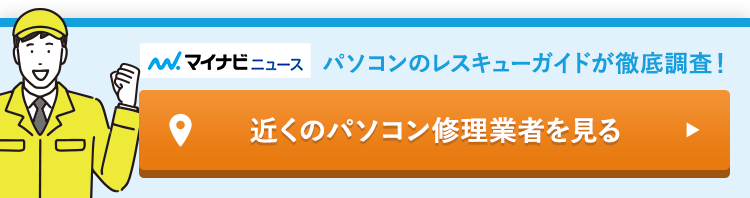パソコンのビープ音は2種類


パソコンを起動しようとしたときに「ピーッ」「ピッ」など異音が鳴るときがあります。この音は「ビープ音」と呼ばれている警告音です。パソコンの基盤であるマザーボードのBIOSに異常があると知らせる際に鳴ります。
ビープ音の種類は「Award BIOS」と「AMI BIOS」という2つです。ただ、ビープ音はパソコンのメーカーやBIOSの種類によって多少異なるので、次の項目で紹介するビープ音は一例になります。
ビープ音が鳴っても1回のみであればパソコンは正常というケースもあるので、焦って行動するのは禁物です。音の鳴り方も短い音と長い音があり、さらにエラー内容によって音が鳴るパターンや回数も違いがあります。まずはどういった音なのかを聞き分けてみましょう。
\最短即日で駆けつけ対応可能!おすすめ業者もご紹介!/
お住まいのエリアからパソコン修理業者を探すAward BIOSのビープ音の種類と対策法


Award BIOSから出るビープ音は短音、長音、高音、低音があり、単体の場合もあれば、組み合わせて鳴る場合もあります。
短い音が1回
パソコンを操作中に「ピッ」と短い音が1回だけ鳴る場合があります。こちらは操作ミスをした際などに出る音であり、正常範囲です。
短い音が2回
「ピッ、ピッ」と短く2回鳴る場合は、CPUを構成している「CMOS」に何かトラブルが起こっている状態です。パソコンの初期化で改善されることがあります。
長い音が1回、短い音が1回
「ピーッ、ピッ」という音が鳴るときはパソコンのメインメモリにトラブルが起こっている可能性があるため、再起動あるいはメモリの再接続で改善される可能性があります。
長い音が1回、短い音が2回
「ピーッ、ピッ、ピッ」という音は、グラフィックボードとモニタの接続に問題がある状態です。ケーブルがきちんと接続されているかを確認しましょう。
長い音が1回、短い音が3回
「ピーッ、ピッ、ピッ、ピッ」は、GPU(グラフィックメモリ)に問題があるときの音です。GPUに異常がある、もしくは挿入がきちんとされていない可能性があります。規定場所に挿入されていないケースもあるので確認が必要です。
高音で長い音が1回
「ピーッ」と高音で1回鳴ったときはPCが発熱している状態です。高温になっているパソコンを適温に戻す必要があるので、電源を切ってから通気口などのホコリ掃除をしてみましょう。
長い音の連続音
「ピーッ、ピーッ、ピーッ」と長音が何度も鳴る場合は、メインメモリの破損もしくは接続状態に問題があります。メモリを何度か接続してみましょう。それでも改善されなければメモリが破損している可能性があるので、修理に出す必要があります。
短い音の連続音
「ピッ、ピッ、ピッ」と短音が何度も鳴り続けるときは、パソコンの電力が十分供給されていない状態です。コンセントや充電器の接続がきちんとされているか確認しましょう。
高音と低音がどちらも鳴っている
CPUが異常な状態のときに鳴る音です。まずは、発熱を適温に戻すために電源を切ってホコリなどを取り除いて改善されるか試してみましょう。それでも改善されない場合はCPUが規定場所にあるかどうかを確認し、問題なければ修理に出して原因を見つける必要があります。
\最短即日で駆けつけ対応可能!おすすめ業者もご紹介!/
お住まいのエリアからパソコン修理業者を探すAMI BIOSのビープ音の種類と対策法


AMI BIOSから出るビープ音は10回以上鳴り続けるケースがあります。それぞれの音と対策法を見てみましょう。
長い音が1回
「ピーッ」と長音が1回鳴ったときは問題ありません。
短い音が1回
「ピッ」という短いビープ音は回数によってトラブル元が異なります。1回はメインメモリの故障もしくは接触不良が原因です。メモリが故障していなければ、再接続や挿入し直し、規定の位置に接続しているか確認するなどで改善される可能性があります。
短い音が2回
「ピッ、ピッ」と短音が2回鳴るときは、メインメモリのICエラーが原因です。静電気や磁気が影響しているケースが多いので、原因になるものが周囲にある場合は移動してみましょう。そのうえでメモリの再接続や規定位置で接続されているかを確認します。
短い音が3回
「ピッ、ピッ、ピッ」と短く3回鳴るときは、メインメモリのエラーもしくはマザーボードの不具合の可能性が高いです。メインメモリの再接続や規定位置で接続されているかの確認をしても改善されなければ、修理に出す必要があります。
短い音が4回
「ピッ」という音が4回鳴る場合は、システム内タイマーのエラーです。マザーボードにあるタイマーなので、マザーボードのホコリを掃除して改善しないかを確認しましょう。システム内タイマーではなく、BIOSの故障が原因の場合もあるため、掃除をしても改善しなければ修理に出して原因を探る必要があります。
短い音が5回
短音が5回鳴る状態は、CPUエラーもしくはマザーボードの不具合が疑われます。原因は異物混入や発熱が多いですが、明確な原因を探るのは困難です。こういった状態のときは、パソコン修理業者に相談するほうがよいでしょう。
長い音が2回
「ピーッ、ピーッ」と長音が2回鳴る場合は、CPUを構成するシステム回路である「CMOS」の設定エラーです。この場合は初期化することで改善される場合もあります。
長い音が1回、短い音が2回
「ピーッ、ピッ、ピッ」と音が鳴る場合はグラフィックボードの接続エラーです。ケーブルがきちんと接続されているかどうかをチェックしましょう。
短い音が6回もしくは7回鳴る
短い「ピッ」という音が6~7回鳴る場合は、マザーボードやメモリなど複数個所で複数の原因が重なっているケースです。原因の特定が困難なので、詳しく調べてもらうためには修理に出す必要があります。
短い音が8回
グラフィックメモリの接続エラーや故障の可能性があります。グラフィックメモリが規定の位置に接続されていても改善しなければ、修理が必要です。
短い音が9回
BIOS ROMの不具合か破損が原因です。初期化することで状態が改善する場合もありますが、変わらなければ修理に出しましょう。
短い音が10回
書き込みや読み込みエラーによるBIOSの不具合が発生している状態です。初期化によって改善する可能性があります。
長い音が1回、短い音が8回
モニタの接続エラーが原因となっている場合が多いです。ケーブルがきちんと接続されているかどうかを確認しましょう。
ビープ音が鳴って起動不可能なときにできる対処法


ビープ音が鳴っている時点で、パソコンに何らかの異常が起こっている状態です。パソコンが起動できる状態であれば、自分で行える対処法も少なくありません。
ただ、ビープ音が鳴ったうえにパソコン自体が起動しない場合は、さらに深刻な事態です。そのため、できるだけ早い対処が必要になります。
電源を抜いて放電する
急にシャットダウンしたり、不安定な動作になったりしたときは、パソコンが帯電している可能性があります。そういった場合、パソコンを長時間使用し続けていることで熱がこもり、エラーが起こりやすいです。
まずはパソコンの電源を切ってから、ケーブルをコンセントから抜いて10分前後放置します。可能であれば、マウスや周辺機器もすべて抜いておくほうがよいです。その後、ビープ音が鳴らず、パソコンを起動できれば帯電が原因だったことがわかります。
メモリの接続を確認する
ビープ音の原因でトップ3に入るのがメモリの接続エラーです。ケーブル、外部機器などはあらかじめすべて取り外しておきましょう。自分の身体に静電気が帯電していると故障の原因になるので、パソコンに触る前にほかのものを触って静電気を逃がします。
取扱説明書を見ながらパソコンカバーをはずし、内部のホコリなどを掃除しましょう。説明書に従って、メモリをパソコンから取り出し、再び取り付けます。
次に、パソコンを再起動して実装メモリ容量が表示されているか、ビープ音が鳴らないかを確認して問題なければ、メモリの接続エラーだったとわかります。改善されなければ、メモリが破損している可能性が高いです。
BIOSの初期化
パソコンがBIOSの画面から起動できなくなったときは、BIOSを初期化するのもひとつの方法です。こちらではWindowsを例に出します。
- 電源を入れてから起動途中でF2を押す
- BIOSの画面になったら、F9を押して「Load Optimized Defaults?」と表示さる
- 「Yes」を選択してEnterを押す
- F10で「Save configuration and reset?」を表示させる
- 「Yes」を選択してEnterを押すとBIOSが初期化される
パソコンのパーツ類の状態確認
ビープ音の原因がキーボード、マウスなどパーツ類の接続や破損などの場合があります。確認するためにはそれぞれを接続し直してから取り付け直し、パソコンを再起動してみましょう。それらに問題がなければ、パソコンの中の問題である可能性が高くなります。
\最短即日で駆けつけ対応可能!おすすめ業者もご紹介!/
お住まいのエリアからパソコン修理業者を探すビープ音が鳴ったときにしてはいけない注意点


ビープ音が鳴ったときに焦って何とかしようとした際、意図せずにやってはいけない行為をしてしまうことがあります。パソコンの状態が悪化する原因になるので、落ち着いて対処しましょう。
悪質な偽ビープ音には要注意
パソコンにはまったく問題がなくても、突然ビープ音が聞こえる場合があります。これは悪質なサイトの罠で、ウイルス感染やシステムの破損などを表示し、偽ビープ音を鳴らして詐欺サイトに誘導するというものです。
誘導されたサイト内で有料のセキュリティソフトの導入やサポートを勧めます。それまで通常通りに使用できていたのに、突然ビープ音が聞こえたときには要注意です。ビープ音が鳴った後で強制シャットダウンを繰り返したり、再起動できなかったりする状態であればエラーや故障の可能性があります。
何度も再起動しない
パソコンを使用中に動作しにくいときがある場合、再起動することで改善されるケースもあります。そのため、ビープ音が鳴ってうまく起動できなかった際にも、再起動を何度も繰り返せば何とかなるのではと考えてしまいがちです。時間を置いて再起動することで改善されるケースもありますが、それは偶然だった可能性があります。
エラーや故障の疑いがあるときに再起動を繰り返す行為は、症状の悪化や故障の原因になりかねません。対処法があればそれを実行し、原因がわからない場合は専門業者に任せたほうが安心です。
自分で修理するのは避ける
ビープ音や起動しない問題を何とかするために、自分で調べながら修理を試みたくなるかもしれません。ただ、修理するためにはパソコンの専門知識が必要です。
細かな作業を伴うこともあるので、修理するつもりがかえって悪化させる可能性もあります。自分で修理するのではなく、パソコン修理業者にまずは相談してみるのがおすすめです。
どこが原因なのか、修理費はどのくらいになるのかなどを確認してもらい、高額な修理費がかかるようであれば、ほかのパソコンを購入するのもひとつの方法といえます。
\最短即日で駆けつけ対応可能!おすすめ業者もご紹介!/
お住まいのエリアからパソコン修理業者を探すパソコンのビープ音が鳴っても焦らず行動することが大切
パソコンのビープ音は警告のためのものなので、突然鳴ると驚いてしまうかもしれません。ただ、パソコンの状態次第では対処法を実行することでエラーが改善できる可能性もあります。
自分で修理すると故障につながる場合もあるので避けたほうがよいですが、まずはできる対処法を試してみてください。それでも改善しなければ、パソコン修理業者に相談しましょう。
あなたにおすすめの記事



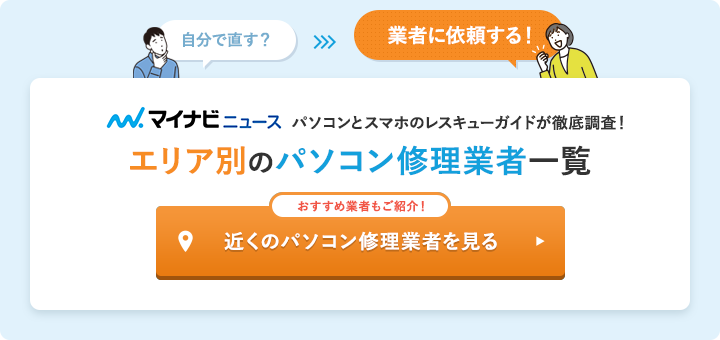
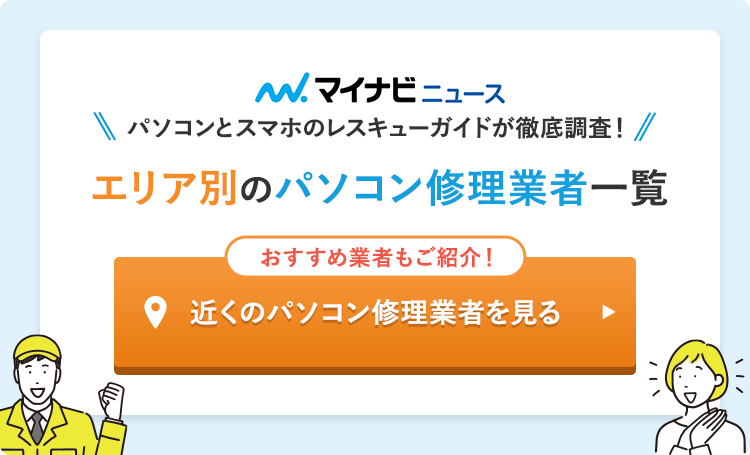


の必ずやっておきたい初期設定.jpg)